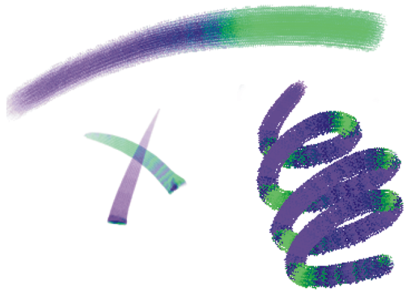Zweifarbige Malstriche erstellen
Einige Malwerkzeugkategorien schließen Varianten ein, die zweifarbige Malstriche unterstützen. Die Kategorien Acryl, Kalligrafiefeder und Kreiden bieten beispielsweise Varianten, bei denen Sie zweifarbige Malstriche erstellen können. Sie werden auch als nicht computergenerierte Spitzentypen bezeichnet, die stempelbasiert und nicht gerendert sind. Weitere Informationen finden Sie unter Einstellungskategorie „Allgemein": Spitzentypen.
Sie können die beiden Farben, die für den Malstrich verwendet werden, auswählen, indem Sie sowohl eine Hauptfarbe als auch eine Nebenfarbe festlegen. Wenn Sie nur eine Hauptfarbe auswählen, wird ein einfarbiger Malstrich erstellt. Mit den Einstellungen im Bedienfeld Farbausdruck wird bestimmt, wann in Corel Painter welche Farbe verwendet wird. Weitere Informationen finden Sie unter Farbausdruck einstellen.
Sie können festlegen, dass mit einem Malstrich gleichzeitig zwei Farben aufgetragen werden.
So richten Sie einen zweifarbigen Malstrich ein
Weitere Informationen zur Verwendung des Bedienfelds Farbtabellen erhalten Sie unter Mit Farbtabellen arbeiten.
Weitere Informationen zum Arbeiten mit Farbausdruck erhalten Sie unter Farbausdruck einstellen.
Wenn Sie andere Ergebnisse erzielen möchten, ändern Sie den Wert von Umsetzung . Wählen Sie beispielsweise Druck, um Farbübergänge mithilfe des auf den Stift angewendeten Drucks zu erstellen.
Sie können auch eine Farbe aus einer Farbtabelle auswählen. Weitere Informationen finden Sie unter Mit Farbtabellen arbeiten.